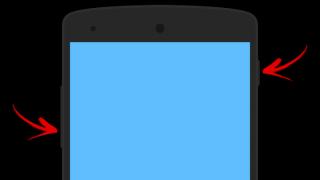În ciuda abundenței sistemelor de operare, mai multe sunt cele mai populare și general acceptate. Dacă pentru un computer utilizatorii aleg cel mai adesea între Windows sau Mac OS, atunci pentru dispozitivele mobile este Android sau iOS. Cu toate acestea, numărul de aderenți ai sistemului de operare Linux distribuit gratuit este în creștere în întreaga lume. Dacă este mai mult sau mai puțin cunoscut, atunci există foarte puține tablete bazate pe el, literalmente mai multe modele.
Procesul de instalare diferă în funcție de sistem de operare tableta pc
Distribuții Linux există un numar mare de, dar unul dintre cele mai faimoase și foarte stabile este Debian. Dacă instalarea sa pe un computer este relativ simplă, atunci va trebui să te chinuiești cu tableta. Oferim o privire pas cu pas asupra modului de instalare a Debian pe o tabletă bazată pe diferite sisteme de operare. În plus, vom analiza cum să instalați corect un pachet deb pe un Debian instalat sau pe iOS jailbreak.
Instalarea Debian pe o tabletă Windows
Cu toate că Kernel-urile Linuxși Windows sunt semnificativ diferite, majoritatea tabletelor funcționează sistem Windows 10 poate fi folosit cu ambele sisteme fără probleme. Dacă producătorul nu își echipează dispozitivele cu componente exotice, atunci nu ar trebui să apară probleme cu suportul pentru șoferi. Procesoarele sunt utilizate pe baza Platforme Intel, iar aceasta este condiția principală, deoarece nucleul Linux este compilat în primul rând pentru această platformă.

Pentru a instala sistemul de operare Debian pe o tabletă Windows, acesta trebuie să îndeplinească următoarele cerințe:
- Aveți suficientă putere de procesor și RAM.
- Aveți de ales Dispozitiv de pornire V setări BIOS sau UEFI (unii producători blochează această caracteristică).
- Aveți o conexiune prin USB extern tastatură.
Dacă sunt îndeplinite cerințele de bază, procedăm cu instalarea.


Instalarea Debian pe o tabletă Android
Dacă este instalat pe un dispozitiv Windows probleme speciale nu ar trebui să apară, atunci cu Android totul este departe de a fi atât de simplu. Puteți argumenta mult timp că atât Debian, cât și Android sunt bazate pe nucleul Linux, dar de fapt sunt practic incompatibile. Cert este că tabletele Android în marea majoritate a cazurilor folosesc procesoare bazate pe arhitectura ARM. Și chiar dacă tableta are procesor Intel(acestea sunt adesea instalate, de exemplu, de către Asus), alte componente nu sunt universal compatibile cu alte sisteme. Poate că experții vor indica portul oficial Debian pentru arhitectura arm64, dar este încă în curs de dezvoltare și este instabil. Deci, ce este nevoie pentru a instala Debian pe Android?

Condiții preliminare pentru instalarea completă
- Nucleul tabletei trebuie să fie compatibil cu Linux. Cel standard nu oferă astfel de capabilități, așa că trebuie să găsiți și să instalați unul personalizat.
- O arhivă cu un sistem de operare portat la arhitectura mobilă.
- Încărcător de sistem de operare.
- Card de memorie.
- Computer sau laptop cu Linux instalat.
Nu există o metodă universală, fiecare caz este luat în considerare separat și poate diferi pe un anumit dispozitiv. În plus, nici nu vă așteptați că, fără abilități de programare, veți putea instala Debian în loc de Android fără bătăi de cap. Vă prezentăm doar un algoritm aproximativ.


Mai mult informatii detaliate cauta pe forumuri specializate in thread-uri dedicate model specific comprimat. Vă avertizăm, dacă nu înțelegeți deloc programarea, este mai bine să nu vă asumați riscuri!
Linux Deploy
Cel mai credincios și de încredere și adesea singurul opțiune accesibilă. De fapt, aceasta nu este o instalare completă a Debian, ci o emulare a acesteia. Vi se va cere să respectați anumite condiții și programul instalat. Aplicația în sine Linux Deploy(https://play.google.com/store/apps/details?id=ru.meefik.linuxdeploy&hl=ru) montează imaginea de disc creată pe o unitate flash sau alt suport și instalează distribuția sistemului de operare selectată în ea. Astfel, două sisteme de operare vor funcționa în paralel pe dispozitiv. Instalarea se realizează prin descărcare prin Internet fisierele necesare din resurse oficiale.



În acest fel, puteți utiliza aproape pe deplin Linux. Dar, din nou, nimeni nu poate oferi o garanție 100% de succes. Totul este pe propriul risc.
Instalare Linux completă
O altă aplicație pentru emularea instalării Debian și a altor distribuții Linux. Veți avea nevoie de acces la internet pentru a descărca fișiere și acces root.


Lansarea și instalarea pachetelor deb
Pe o tabletă cu Linux instalat
După instalare noul sistem de operare este nevoie de aplicații. Dacă ați reușit să vă conectați tableta la Debian, există un magazin de aplicații în meniu. În plus, distribuția vine cu un anumit set de aplicații încorporate și cele mai multe programele necesare are deja. Cu toate acestea, unele trebuie să fie instalate suplimentar în timpul procesului. Acest lucru se poate face în mai multe moduri: prin magazinul de aplicații și folosind pachete deb.

În primul caz, trebuie să introduceți programul pe tabletă, intrați bara de căutare Nume software-ul necesarși faceți clic pe „Instalare”. Sistemul va instala automat pachetul selectat. În al doilea, va trebui să găsiți pachetul de program cu extensia .deb și să îl instalați ca aplicare normală sau prin terminal (analogic Linie de comanda). Singurul dezavantaj al acestei metode este că va trebui să descărcați dependențele necesare.
Pe un iPad cu jailbreak
O altă zonă în care poate fi necesar să instalați un pachet deb este atunci când instalați modificări sau setări pe un iPad cu jailbreak. După procedura de hacking va apărea un magazin Aplicații Cydia, prin care sunt distribuite programe și setări pentru dispozitivele piratate (iată cum se utilizează). Dar uneori nu este la îndemână internet rapid sau depozitul necesar pur și simplu nu este conectat, dar setarea necesară distribuite prin intermediul unor site-uri sub formă de pachete deb.
Pentru a-l instala în acest fel, veți avea nevoie de:
- Un computer cu managerul de fișiere iFunBox sau iTools instalat.
- Dispozitiv iOS cu jailbreak.
- Cablu de legatura.
Procesul de instalare a pachetelor deb se desfășoară în mai multe etape:
- Descărcați pachetul deb pe computer sau laptop.
- Conectați dispozitivul la PC cu un cablu.
- Folosind un manager de fișiere, copiați pachet debîn folderul /var/root/Media/Cydia/AutoInstall.
- Reporniți dispozitivul.

Te poți descurca fără un computer dacă îl instalezi pe un iPad cu jailbreak manager de fișiere iFile. Când descărcați pachete, sistemul vă va solicita automat să instalați modificarea. Trebuie doar să reporniți.
Concluzie
Instalarea sistemului de operare Debian și utilizarea pachetelor deb necesită anumite cunoștințe. În unele cazuri, pur și simplu nu puteți face fără cunoștințe de programare. Dacă nu ai încredere în abilitățile tale, studiază toate situațiile posibile resurse specializate.
Sperăm că totul a funcționat pentru tine. Scrie în comentarii despre succesele tale.
Rularea Linux pe Android este posibilă! Și nu aveți nevoie de un dispozitiv cu drepturi de root pentru aceasta: tot software-ul necesar este disponibil în magazinul oficial Google Play. În doar 10–15 minute puteți obține un sistem de operare care diferă de Android prin funcționalitate avansată.
Notă: dacă urmați instrucțiunile noastre, sistemul de operare Linux va rula mediu virtual. Android va funcționa în continuare fundal. A numi un astfel de sistem complet ar fi incorect. Cu toate acestea, cu lista sarcini standard se descurcă bine.
Închideți totul înainte de instalare Nu aplicațiile necesare si curat RAM dispozitiv Android.
1. Din Google Play Store, instalați GNURoot Debian și XServer XSDL.
2. Înainte de a începe instalarea Linux, asigurați-vă că dispozitivul este conectat la un grajd Rețele Wi-Fi. Lansați GNURoot. Descărcarea va începe. pachetele necesare mediu inconjurator.
Instalarea durează de la 30 de secunde la câteva minute, în funcție de viteza conexiunii la internet. Ignorați tickerele până când apare următorul mesaj:
root@localhost:/#
Pentru cei familiarizați cu conceptul de „”, nu lăsați această linie să vă sperie: aplicația nu va cauza niciun rău dispozitivului, deoarece funcționează într-un „sandbox”.
3. Introduceți următoarea comandă:
apt-get update
Așteptați până când pachetele sunt descărcate. Acest lucru va fi indicat de linia Reading package lists...Done.
4. Acum introduceți o altă linie:
apt-get upgrade
La întrebarea „Fă tu vrei a continua?" introduce scrisoare engleză Y și apăsați Enter. Instalarea pachetelor va începe.

De data aceasta, procedura de instalare va dura puțin mai mult. Așteptați cu răbdare să se finalizeze instalarea până când apare linia râvnită:
root@localhost:/#
miercuri Debian Linux instalat, iar acum puteți trece la implementare înveliș grafic.
5. Instalarea tuturor pachetelor de distribuție Linux se realizează cu următoarea comandă:
apt-get install lxde
Există, de asemenea, o opțiune de instalare a nucleului de sistem folosind linia:
apt-get install lxde-core
Confirmați instalarea introducând din nou Y și făcând clic pe Introduce cheia. Procesul de descărcare a pachetului va începe.
În timpul instalării, asigurați-vă că toate fișierele au fost descărcate cu succes și că, la despachetare, dispozitivul nu a rămas fără spatiu liber. În caz contrar, pornirea sistemului va eșua.
6. Pentru a finaliza instalarea sistemului de operare, trebuie să descărcați trei utilitare suplimentare:
- XTerm - pentru a accesa terminalul din shell-ul grafic Linux;
- Synaptic Package Manager - pentru management pachete aptși descărcări de aplicații;
- Pulseaudio - pentru instalarea driverelor de sunet.
Toate cele trei utilitare sunt instalate folosind o comandă de terminal GNURoot:
apt-get install xterm synaptic pulseaudio
Aproximativ 260 MB de date vor fi descărcate pe dispozitiv.
7. Acum minimizați aplicația GNURoot și deschideți XServer XSDL instalat anterior. Sunteți de acord să descărcați fonturi suplimentare. După finalizarea instalării, atingeți de mai multe ori ecranul (aplicația vă va cere să selectați rezoluția și dimensiunea fontului - totul depinde de preferințele dvs.) până când vedeți un ecran de splash cu un fundal albastru și text alb.

Lansați din nou GNURoot și introduceți următoarele două comenzi una după alta:
export DISPLAY=:0 PULSE_SERVER=tcp:127.0.0.1:4712
startlxde &
Secvența de repornire ulterioară a sistemului (când doriți să deschideți din nou Linux) arată astfel: rulați XServer XSDL și așteptați ecran albastru, deschideți GNURoot și introduceți cele două comenzi de mai sus, reveniți la XServer XSDL.
Dacă terminalul se plânge de o comandă nevalidă, reveniți la pasul 5 al acestor instrucțiuni și încercați să instalați un nucleu complet. Verificați starea memoriei dispozitivului dvs. Android.
8. Acum deschideți XServer XSDL, așteptați câteva secunde și veți avea Linux gata de funcționare.

Pentru a instala aplicații, în colțul din stânga jos, deschideți meniul Start și selectați Run. Tastați Synaptic și apăsați Enter.

În fereastra care se deschide, utilizați căutarea și instalați aplicațiile necesare. Ar putea fi browser Firefox, editor imagini GIMP, suita de birou Libre și alte programe compatibile cu Linux.


Desigur, această opțiune pentru instalarea Linux nu poate fi apelată lansare completă sistem de operare pe Android. Linux virtual are mai multe limitări, dar atunci când este utilizat șoareci fără firși tastatură (este posibil să vă conectați folosind un adaptor OTG și un hub USB), vă puteți transforma smartphone-ul sau tableta în laptop cu funcționalitatea unui sistem de operare pentru adulți.

Linuxsoid! prietenul meu Yuri Geruk
A doua parte este despre cum să instalați Ubuntu pe smartphone-ul sau tableta dvs. Android pe această platformă.
Bună ziua, utilizatorii site-ului Linuxsoid! Ieri a fost publicat un articol cu instalarea unei săli de operație sistem Linux Ubuntu pentru un smartphone sau o tabletă, acesta a fost doar primul mod în care am reușit să fac asta. Aș vrea să spun din nou că nu am șters sistemul Androd, ci am lansat al doilea peste celălalt. Nu aș mai fi interesat și nici nu aș încerca să-l instalez pentru mine până când prietenul meu Yuri Geruk mi-a dat-o bună idee, pentru a instala sistemul și abia după aceea m-am interesat și am început munca.
Avertizare! Administrația site-ului și autorul materialului nu poartă nicio responsabilitate dacă dispozitivul dumneavoastră nu mai funcționează în timpul efectuării manipulărilor descrise! Tot ceea ce este scris în instrucțiuni, îl faci pe riscul și riscul tău. Este posibil să apară defecțiuni, așa cum s-a întâmplat cu mine și atunci nu am putut să-mi pornesc smartphone-ul pentru o lungă perioadă de timp. Nu e nicio graba, facem totul cu atentie citind aceste instructiuni!
În prima parte (Metoda nr. 1) am scris cum să instalez sistemul printr-un program numit Complete Linux Installer. A fost spus comandă completă acțiuni atunci când lucrați la acest program, ce să descărcați, cum să instalați și toate celelalte. Astăzi am vrut să vă aduc în atenție a doua metodă (Metoda nr. 2). Vom instala Linux Ubuntu pe un dispozitiv care rulează Androd prin aplicatie mobila numit Linux Deploy. Aplicația vă este disponibilă și în acces liber pe Google Play Market, de unde absolut oricine îl poate descărca.
În această aplicație nu trebuie să vă înregistrați și să o activați după ce o instalați pe dispozitiv, va trebui să o lansați și să o închideți din nou; De ce avem nevoie pentru a rula sistemul prin Linux Deploy. ?
- Smartphone și computer cu acces la Internet (de preferință folosind Wi-Fi) decât conexiune mai bună, cu atât descărcarea va avea loc mai rapid.
- Cablu USB (la care vă conectați dispozitivul calculator desktop sau laptop)
- Bateria ar trebui să fie încărcată de preferință 100%, dar nu mai puțin de 50%
- Să ne începem sarcina! Pentru a preveni ca acesta să se lungească prea mult, voi sări peste punctele care au fost indicate în metoda nr. 1. În primul rând și pas simplu pentru noi, aceasta va fi obținerea drepturilor de root pe dispozitiv, în articolul anterior am arătat în detaliu cum se face acest lucru.
- OMS Drepturi de rădăcină primit se poate proceda la urmatorul pas, și anume, activați depanarea USB pe dispozitivul dvs. (articolul anterior a descris și cum să realizați acest lucru). Ne luăm smartphone-ul și mergem la magazin oficial Play Market, de unde trebuie să descărcam o aplicație numită Linux Deploy. Dacă aveți un cont configurat, puteți urma linkul cu numele programului și puteți instala aplicația folosind computerul. După instalare, deschideți aplicația și căutați mai departe!
- După cum putem vedea în captura de ecran de mai sus, ni se arată un program cu o interfață simplă și nu complicată. Când lansăm pentru prima dată programul, ne arată putina informatie, o listă despre cum să începeți să utilizați acest program. După îndeplinirea acestor cerințe, începem configurarea. Pentru a configura programul nostru, trebuie să îl traduceți în rusă (o facem pentru cei care nu au tradus automat programul) Puneți limba rusă și bifați caseta de lângă elementul Nu opriți ecranul.
Uită-te așa cum se arată în figura de mai jos:
După setarea limbii și bifarea casetei pentru a menține ecranul aprins, trecem fără probleme la următoarea acțiune, și anume:
- Noi creăm profil nou pentru noul nostru cont intrări Linux. Pentru a face acest lucru, trebuie să vă întoarceți la ecranul principal programe, da, exact cel in care se arata ajutorul actiunile urmatoareși faceți clic pe antetul programului (unde este desenat pinguinul). După aceasta, veți fi transferat automat într-o nouă fereastră, unde vi se cere să faceți clic pe semnul plus și să creați un profil. Ca exemplu, am creat un profil numit Linuxsoid.com. Îi poți numi cum vrei!
- După ce ați scris numele profilului, faceți clic pe OK. După aceea, pur și simplu selectați profilul dorit.
- După toate astea, plic banca și mă duc la culcare și de acolo poți să faci ce vrei, bineînțeles că am glumit! Minimizați aplicația și reveniți la Play Market și descărcați Es-conductor(de la cine merită să descărcați din nou, nu aveți nevoie și nu veți putea :-D) . Deschideți Explorer și creați un folder numit Ubuntu. După ce creați folderul, trebuie să aflați calea către acesta. Pentru mine va fi un card de memorie ca al tău, nu știu.
- Când creați, faceți clic pe semnul galben plus, după care veți vedea o fereastră pop-up în care evidențiem crearea folderului și curge fără probleme în numele folderului (este mai bine să scrieți în Limba engleză, nu ar trebui să ispitești soarta smartphone-ului tău, un lucru pe care îl voi spune este că nu va duce la nimic bun, testat pentru propria experiență). Când am terminat, dau clic pe istoricul istoric și mă uit la calea către folderul nostru. L-am prins așa: /sdcard/ubuntu/.
A fost configurarea inițială a programului cu succes? Apoi procedăm la descărcarea și instalarea kitului de distribuție pe dispozitivele noastre, într-un folder nou creat. Pentru a face acest lucru, trebuie să deschideți aplicația Linux Deploy și să faceți clic, ca pe o săgeată similară cu o descărcare, unde ar trebui să fiți transferat într-o nouă fereastră cu informațiile de care avem nevoie. Ce vedem acolo? Programul ne oferă să instalăm sistemul, dar pentru a face acest lucru trebuie să-l selectăm. În această fereastră, faceți clic pe kitul de distribuție și totul se va deschide în fața dvs alegere accesibilă sisteme (care pot funcționa pe dispozitivul dvs.). Eu aleg Linux Ubuntu. După ce am ales, faceți clic pe instalare și instalarea (descărcarea) ar trebui să înceapă, durează aproximativ o oră. Prin urmare, este mai bine să vă alimentați smartphone-ul pentru a încărca!
- Odată ce instalarea este finalizată, faceți clic pe butonul de pornire și ar trebui să fiți conectat la serverele potrivite. Frumusețea acestei aplicații este că nu are nevoie să înregistreze suplimentar un terminal, iar aplicația va înregistra automat comenzile comenzile necesare. Când ați terminat, veți vedea așa cum se arată în imagine! Asta dacă totul a decurs fără probleme pentru tine și nu au apărut alte erori.
- După astfel de inscripții, trebuie să descărcați și să instalați o aplicație suplimentară numită VNCViewer pe dispozitiv, ca în prima metodă de instalare. În server, creăm o nouă conexiune unde scriem adresa ca localhots și introducem orice nume în nume și facem clic pe conectare. Aplicația se va conecta și dacă reușește, îți va cere o parolă! Parola pe toate serverele este întotdeauna aceeași (changeme), dar dacă vă conectați prin intermediul unui computer, parola va fi diferită, nu vă pot spune pentru că nu o știu.
Când toate acestea sunt făcute, ar trebui să ajungeți cu ceva de genul acesta:
Atât, dacă aveți probleme, scrieți-le în comentarii, vă vom ajuta să le eliminați pe cât posibil. Materialul a fost pregătit de Alexander Makarenkov pentru site-ul web Linuxsoid.com.
Mulți utilizatori moderni computerele sau dispozitivele mobile au auzit cel puțin despre un sistem de operare precum Linux. Dar puțini oameni știu că popularul telefon mobil se bazează și pe acest sistem, renumit pentru securitatea sa. Desigur, mințile curioase au avut o întrebare - este posibil să instalați Linux pe o tabletă? Sau pe un smartphone? Vei fi surprins, dar se poate.
De ce este nevoie?
Mai întâi, să ne dăm seama de ce este posibil să aveți nevoie de Linux dispozitiv mobil. Utilizatorul mediu probabil nu are nevoie de atât de mult, dar există și specialiști, de exemplu, dezvoltatori, administratori și alții. Desigur, ca instrument de lucru principal, aceasta este o decizie destul de controversată. Dar dacă o considerăm ca asistent mobil, care vă va ajuta pe drum sau undeva departe de computerul principal, această opțiune are dreptul la viață.
Da si la utilizatorul mediu Linux poate veni și el la îndemână. Este întotdeauna mai convenabil să aveți la îndemână versiuni cu funcții complete software, De exemplu, aplicații de birou, un client pentru rețele de torrent și multe altele. În plus, să nu uităm că acesta este practic același sistem de operare ca pe un computer, prin urmare, întreaga varietate de software pentru Linux, în cele mai multe cazuri, se va instala și va funcționa pe o tabletă fără probleme.
Dacă sunteți deja interesat, atunci acum vă întrebați cât de dificil este să instalați Linux pe un dispozitiv mobil. Probabil ați auzit despre cum administratorii cu barbă în pulovere tricotate își configurează mașinile pe timp de noapte și cred că doar câțiva aleși se pot descurca cu acest proces, dar nu este așa. În primul rând, în fiecare an Linux devine din ce în ce mai ușor de utilizat (aparent, pentru a populariza sistemul, iar acest lucru funcționează parțial), și în al doilea rând, în special pentru instalare pe dispozitive mobile Au fost create multe programe de instalare automate și instrucțiuni detaliate. Și dacă cu al doilea utilizator neexperimentat poate apărea o problemă, dar cu primele, de cele mai multe ori totul merge ca un ceas.
Cum se instalează și ce este necesar pentru aceasta
Deci, încă ați decis să-l instalați pe dvs tableta Linux. Ce vei avea nevoie pentru asta:
- dispozitivul în sine (nucleul de firmware trebuie să accepte dispozitive în buclă, frecvența ceasului nu mai puțin de 1 GHz - toate aceste date sunt ușor de găsit fie în documentația pentru dispozitiv, fie în rețea);
- drepturile root obținute asupra acestuia;
- aproximativ 4 gigabytes de memorie liberă;
- a sustine Sistemul de fișiere Ext2.
De menționat că majoritatea tabletelor îndeplinesc aceste specificații, așa că nu ar trebui să aveți probleme.
După ce sunteți sigur că dispozitivul dvs. îndeplinește toate cerințele, trebuie să descărcați imaginea sistemului și scriptul de instalare. Există destul de multe dintre ele, vă recomandăm să utilizați Ubuntu Installer ca fiind unul dintre cele mai simple și mai intuitive. Și Ubuntu în sine este destul de prietenos chiar și cu utilizatorii complet neexperimentați.

Imagini Ubuntu pentru tablete există două versiuni - versiune de încercare, cu o cantitate minimă de software preinstalat, precum și maxim, care vizează utilizarea de zi cu zi(cu deja implementat suite office, client torrent, prin program de mail, instrumente de dezvoltare pentru mai multe limbaje de programare populare etc.).
Pe lângă imagine și script, veți avea nevoie și de un emulator de terminal pentru Android și VNC Viewer. De asemenea, nu uitați să îl activați în setările sistemului.

Algoritmul este foarte simplu - lansați emulatorul de terminal și introduceți trei comenzi:
- cd /sdcard/ubuntu
- sh ubuntu.sh
După care scriptul vă va cere o rezoluție (de exemplu, 1024x768 sau alta) și, dacă ați descărcat imaginea maximă, shell-ul grafic în care doriți să lucrați. Aveți de ales între Gnome și LXDE, pe dispozitivele mobile este mai bine să alegeți a doua opțiune.
Rămâne să răspundem la câteva solicitări: autentificare/parolă (ubuntu/ubuntu), adresa IP (localhost) și portul (5900). Gata, în fața ta Ubuntu complet cu carcasă LXDE.

Avantajul acestei metode de instalare este că necesită cel mai mic număr de acțiuni din partea utilizatorului și nu instalează Linux în loc de Android, ci îl imită. Desigur, există modalități de a pune Linux al doilea sistem sau chiar înlocuiți „robotul verde”, dar pentru a începe și a vă familiariza cu oportunitățile care se deschid, metoda descrisă mai sus este mai mult decât suficientă.
Salut, am un mini PC ug 802, cum pot instala Linux pe el? teltar
Acesta este un subiect foarte interesant pentru mine, prieteni, deoarece administrez profesional serverele Linux. Pe servere este interesant, dar pentru mine este deja zilnic și obișnuit. Dar instalarea distribuțiilor Linux pe dispozitive cu arhitectură ARM este un ordin de mărime mai interesant.
Care este diferența dintre un computer și un smartphone sau o tabletă?
De fapt, conceptual, diferența este mică – atât dispozitivele mobile, cât și cele desktop, sau chiar serverele, sunt realizate după aceleași principii. Cu toate acestea, pentru dispozitivele mobile este utilizată o arhitectură de procesor diferită. CPU-urile desktop sunt proiectate pe arhitecturi x86 sau amd64. Și majoritatea dispozitivelor mobile au un procesor bazat pe arhitectura ARM. Din punct de vedere istoric, acest lucru se datorează faptului că astfel de procesoare au un consum de energie semnificativ mai mic, ceea ce este o necesitate vitală pentru dispozitivele mobile.
Ce sistem de operare poate fi instalat pe dispozitivele mobile?
Deci, toate programele, inclusiv sistemul de operare, trebuie dezvoltate special pentru această arhitectură pentru a funcționa pe acest hardware. Prin urmare, versiuni obișnuite Linux instalat pe desktop-uri sau servere nu va funcționa aici. Din fericire, există multe distribuții și versiuni pentru această arhitectură. Începând cu notoriul Android, cu care sunt echipate majoritatea smartphone-urilor, și terminând cu distribuții exotice, precum Backtrack specializat (acum Kali Linux). Dar de mai mare interes sunt, desigur, unele distribuții mai cunoscute.
Ce este Android?
Android este un sistem de operare pe Bazat pe Linux , dezvoltat de Google pentru dispozitive mobile. Cel mai popular sistem de operare mobil din lume. Trebuie înțeles că, de fapt, Linux este doar nucleul sistemului de operare. Și multe sisteme de operare sunt construite pe baza sa, iar Android este doar unul dintre ele.
Miez - funcționalitate de bază, care vă permite să utilizați toate dispozitivele și opțiunile platformei hardware - adică driverele și gestionarea dispozitivelor. De asemenea, sunt incluse în nucleu câteva programe de bazăși utilitare de linie de comandă. Ideea este că în Familia Linux(în acest sens se înțelege cel mai adesea - o familie de sisteme de operare pe acest nucleu, și nu nucleul în sine) - shell-ul grafic este parte separată, nivelul tău de abstractizare.
Iar configurația minimă a acestor sisteme de operare este tocmai fără un shell grafic, doar o interfață de linie de comandă bazată pe text. Acest lucru permite ca aceste sisteme de operare să fie încorporate în cele mai multe locuri neobișnuite. De exemplu, în hardware de rețea, mașini, calculatoare ale altora dispozitive complexe, de exemplu în avioane și mașini. Chiar și în tine mașină de spălat Ceva asemanator poate fi instalat si intr-un cuptor cu microunde :)
Acesta este un dispozitiv Android. În consecință, Android ar trebui să fie instalat implicit. Care, de fapt, este Linux. Dar cu unele restricții serioase. Instalarea altor Linux poate extinde semnificativ capacitățile unui dispozitiv mobil. Posibilitățile de utilizare devin practic nelimitate. Ei bine, imaginați-vă că folosiți un telefon mobil ca server! Multe instrumente devin disponibile. Dacă este o tabletă, conectați-o la periferice prin cablu OTG, îl puteți folosi ca computer cu drepturi depline! Pentru ce? Asta e o altă întrebare. Sper că cititorul nostru își va împărtăși ideile în comentarii.
Cum se instalează Linux pe un dispozitiv Android?
Deci, instalare.
Există două opțiuni - o puteți face Instalare completă, după cum se spune - pe „hardware”. Acesta este de fapt o clipire a dispozitivului. În același timp, pierdem funcționalitatea nativă a dispozitivului, furnizate de producator. Și s-ar putea să nu fie deloc ceea ce ne-am dorit. De exemplu, mini-computerul UG 802, de care este interesat cititorul nostru, este un dispozitiv conceput pentru a extinde funcționalitatea televizoarelor. Pentru că poate fi introdus direct în portul HDMI al oricărui televizor, transformându-l în Smart.
Din fericire, există o a doua modalitate de a instala Linux - chiar în interiorul sistemului de operare principal al dispozitivului, în în acest caz, Android. Acest lucru vă permite să rulați un așa-numit mediu chroot în interiorul Android. În acest caz, veți primi două sisteme de operare asociate care rulează în paralel pe un singur nucleu - Android. Și poți comuta între ele.
Această abordare este convenabilă pentru smartphone-uri și tablete, dar poate să nu fie potrivită pentru UG 802. În acest caz, poate fi necesar să flashizați sistemul de operare necesar. Și acesta este deja un risc ca dispozitivul să fie deteriorat.
Din păcate, nu am experiență cu astfel de experimente. Dar există suficiente informații pe Internet despre asta. Studiază, încearcă să instalezi.
Prin urmare, vă voi oferi câteva link-uri de pe care vă puteți începe cunoștința cu lumea hacking-ului dispozitivelor mobile :)
Cine sunt hackerii?
Da, da, nu fi surprins, acesta este exact hacking - interferență non-standard în funcționarea și proiectarea sistemelor și programelor, schimbarea acestora și extinderea funcționalității. Acesta este tocmai sensul original al acestui cuvânt. Și un hacker nu este un cracker sau un scriitor de viruși, așa cum majoritatea oamenilor sunt obișnuiți să gândească. Acesta este în primul rând un cercetător. Da, el sparge sisteme, dezvăluie ceea ce nu a fost intenționat să fie deschis, dar face asta cu scopul de a învăța, nu de a face rău.
https://xakep.ru/2012/10/22/android-tablet-linux-install/ - un articol despre instalarea Linux pe smartphone-uri în cea mai veche revistă, care este tocmai o reflectare a esenței hacking-ului.
https://habrahabr.ru/post/221543/ - habr, nu mai puțin vechi și chiar mai vechi resursă faimoasă. Și articolul de aici este proaspăt și descrie în detaliu experiența instalării Arch Linux pe Android, sub forma unui mediu chroot.
https://geektimes.ru/post/44220/ - Giktimes - un site de la creatorii lui Habr și l-am găsit pe el manual detaliat De instalarea Debian pe Android pe un smartphone. Articolul, deși foarte vechi, atinge lucruri fundamentale care trebuie înțelese înainte de a se lansa într-o astfel de operațiune. Deși acest lucru nu vă va ajuta să instalați, vă va ajuta să obțineți cunoștințe, fără de care este imposibil dezvoltare ulterioară subiecte și rezolvarea problemelor. Și după ce ai studiat astfel de articole, te vei simți mai încrezător și vei putea căuta mai precis informații despre subiect, la întrebări concrete care va trebui abordat în timpul instalării.
De exemplu, aceste articole pe această temă probabil nu sunt singurele de pe site-urile mai sus menționate. Puteți încerca oricând să căutați mai multe articole despre asta pe astfel de resurse specializate. Am găsit și m-am uitat la câteva subiecte despre instalarea linux pe dispozitivele mobile de pe w3bsit3-dns.com ca aceasta, De exemplu
Asta e tot pentru azi. Dar se poate întâmpla întotdeauna să vreau să continui banchetul acestui subiect :)
Dacă apar probleme (și vor apărea cu o probabilitate de 99% :)), puteți pune întrebări și aici, vom colecta informații, vom rezolva probleme împreună, și eu sunt foarte interesat de acest lucru.